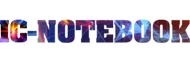การรีเซ็ต SMC บนคอมพิวเตอร์ MacBook Air และ MacBook Pro รุ่นใหม่กว่าตั้งแต่ปี 2018 และ 2019 เป็นต้นไปเป็นกระบวนการที่แตกต่างจากการรีเซ็ต Mac SMC บน Mac รุ่นก่อนหน้าเนื่องมาจากชิปความปลอดภัย T2 ที่ควบคุม Touch ID และฟังก์ชันการบูตแบบปลอดภัยบนแล็ปท็อป Mac รุ่นล่าสุด แม้ว่าจะเป็นขั้นตอนที่แตกต่างกัน แต่การรีเซ็ต SMC บน MacBook Air 2019, MacBook Pro 2019, MacBook Air 2018 และ MacBook Pro 2018 ยังคงเป็นขั้นตอนการแก้ไขปัญหาที่จำเป็นในการแก้ไขปัญหาเฉพาะบางอย่าง
หากต้องการทราบข้อมูลพื้นฐานโดยย่อ System Management Controller (SMC) บน Mac มีหน้าที่จัดการส่วนประกอบฮาร์ดแวร์ต่างๆ ของคอมพิวเตอร์ รวมถึงพัดลมและการจัดการความร้อน การจัดการแบตเตอรี่และพลังงาน ไฟแบ็คไลท์ของจอภาพและคีย์บอร์ด จอภาพภายนอก และฟังก์ชันฮาร์ดแวร์ระดับต่ำอื่นๆ ที่คล้ายกัน ดังนั้น หากคุณประสบปัญหาเกี่ยวกับ Mac ที่เกี่ยวข้องกับส่วนประกอบฮาร์ดแวร์และฟังก์ชันเหล่านี้ การรีเซ็ต SMC บน MacBook Air หรือ MacBook Pro อาจเป็นส่วนหนึ่งของกระบวนการแก้ไขปัญหา และมักจะเป็นกระบวนการที่มีประสิทธิภาพด้วย
ดังที่ได้กล่าวไว้ก่อนหน้านี้ การรีเซ็ต SMC บน Mac รุ่นใหม่ที่ติดตั้ง T2 รวมถึง MacBook Air 2018 (และใหม่กว่า) และ MacBook Pro 2018 (และใหม่กว่า) เป็นกระบวนการที่แตกต่างจากการรีเซ็ต SMC บน Mac รุ่นก่อนหน้าบทช่วยสอนนี้จะสาธิตขั้นตอนที่จำเป็นในการรีเซ็ต SMC บนแล็ปท็อป Mac รุ่นใหม่ล่าสุดในกลุ่มผลิตภัณฑ์ของ Apple
วิธีรีเซ็ต SMC บน MacBook Air และ MacBook Pro (2018, 2019 หรือใหม่กว่า)
การรีเซ็ต System Management Controller บนแล็ปท็อป Mac รุ่นใหม่ที่มีชิปความปลอดภัย T2 นั้นแตกต่างจากกระบวนการรีเซ็ต SMC บน Mac รุ่นอื่นๆ และปัจจุบันเป็นกระบวนการ 2 ขั้นตอน บางครั้งการทำตามขั้นตอนแรกเพียงอย่างเดียวก็สามารถแก้ไขปัญหาได้ แต่โดยทั่วไปแล้ว การดำเนินการตามขั้นตอนที่ 1 และ 2 ของกระบวนการรีเซ็ต SMC สำหรับกระบวนการแก้ไขปัญหาถือเป็นแนวทางที่ถูกต้องสำหรับแล็ปท็อปเหล่านี้
การรีเซ็ต SMC บน MacBook Air / Pro (2018 และใหม่กว่า) – ตอนที่ 1
- ไปที่เมนู Apple และเลือก “ปิดเครื่อง” เพื่อปิดเครื่อง Mac
- หลังจากปิด Mac แล้ว ให้กดปุ่มเปิด/ปิดค้างไว้ 10 วินาที
- ปล่อยปุ่มเปิด/ปิดค้างไว้ จากนั้นรออีกสองสามวินาที
- ตอนนี้กดปุ่มเปิด/ปิดอีกครั้งเพื่อเปิดเครื่อง Mac
ตรวจสอบว่าปัญหายังคงเกิดขึ้นกับ Mac หรือไม่ บางครั้งขั้นตอนข้างต้นเพียงอย่างเดียวก็สามารถแก้ไขปัญหาได้ หากปัญหายังคงอยู่ ให้ดำเนินการตามขั้นตอนชุดถัดไป
การรีเซ็ต SMC บน MacBook Pro / Air (2018 ขึ้นไป) – ตอนที่ 2
- ไปที่เมนู Apple และเลือก “ปิดเครื่อง” เพื่อปิดเครื่อง Mac
- หลังจากปิดเครื่อง Mac แล้ว ให้กดปุ่ม SHIFT ด้านขวา ปุ่ม OPTION ด้านซ้าย และปุ่ม CONTROL ด้านซ้าย ค้างไว้ 7 วินาที
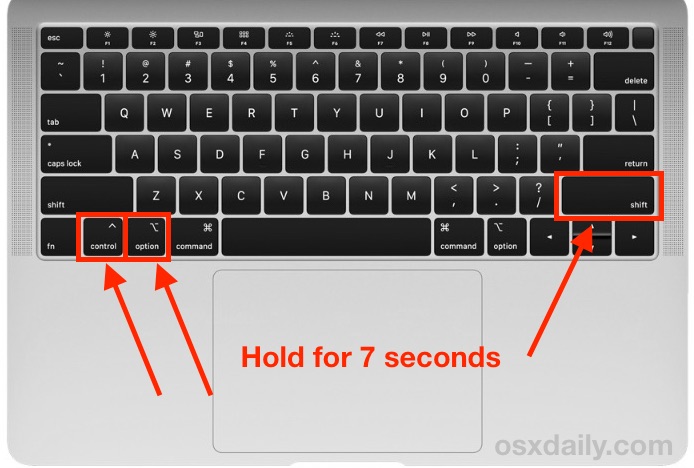
3.ขณะที่ยังกดปุ่มเหล่านั้นอยู่ ให้กดปุ่ม POWER ค้างไว้อีก 7 วินาที
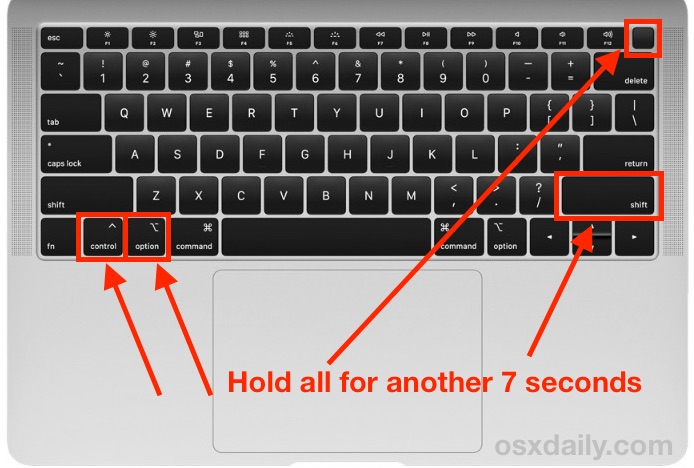
4.ปล่อยปุ่มและคีย์ทั้งหมด จากนั้นรออีกสองสามวินาที
5.ตอนนี้กดปุ่มเปิด/ปิดอีกครั้งเพื่อเปิดเครื่อง Mac
ปัญหาใดๆ ก็ตามที่เกิดกับ System Management Controller ควรจะได้รับการแก้ไขแล้ว โดยถือว่าปัญหาอยู่ที่ SMC อยู่แล้ว
หากหลังจากการรีเซ็ต SMC แล้ว MacBook Pro หรือ MacBook Air ยังคงประสบปัญหาอยู่ อาจเป็นไปได้ว่าการรีเซ็ต SMC ล้มเหลว ซึ่งคุณสามารถลองทำตามขั้นตอนใหม่อีกครั้ง หรือปัญหาอาจไม่เกี่ยวข้องกับ SMC หรืออาจไม่สามารถแก้ไขปัญหาได้ด้วยการรีเซ็ต SMC ธรรมดา
โปรดจำไว้ว่าปัญหาที่เกี่ยวข้องกับ SMC มักจะเกี่ยวข้องกับปัญหาฮาร์ดแวร์ เช่น พัดลมที่ส่งเสียงดังผิดปกติ คีย์บอร์ดที่มีไฟแบ็คไลท์ไม่ทำงาน พอร์ต USB-C ไม่สามารถชาร์จ Mac ได้อย่างถูกต้อง ปัญหาเหล่านี้ และปัญหาที่เกี่ยวข้องกับ SMC แทบจะไม่เกี่ยวข้องกับซอฟต์แวร์หรือซอฟต์แวร์ระบบเลย เคล็ดลับการแก้ไขปัญหาทั่วไปอีกประการหนึ่งสำหรับการจัดการปัญหาอื่นๆ ที่เกี่ยวข้องคือการรีเซ็ต Mac PRAM / NVRAMซึ่งเป็นกระบวนการเดียวกันกับ Mac ทุกรุ่นในปัจจุบัน
ปัญหาเกี่ยวกับซอฟต์แวร์ระบบบางครั้งสามารถแก้ไขได้ด้วยการคืนค่าจากการสำรองข้อมูลก่อนหน้าหรือโดยการติดตั้ง MacOS เองใหม่ ส่วนปัญหาเกี่ยวกับซอฟต์แวร์มักจะได้รับการแก้ไขด้วยการอัปเดตซอฟต์แวร์ หรือการลบซอฟต์แวร์แล้วติดตั้งใหม่ หรือการยกเลิกการตั้งค่าที่เกี่ยวข้อง
สิ่งสำคัญที่ต้องทราบคือวิธีการรีเซ็ต SMC ข้างต้นใช้ได้กับ Mac แบบพกพาที่ติดตั้ง T2 เท่านั้น เช่น MacBook Air และ MacBook Pro ตั้งแต่ปี 2018 เป็นต้นไป และไม่ใช้กับ Mac เครื่องอื่นหรือ Mac รุ่นเก่ากว่า หากคุณมี Mac เครื่องอื่นคุณสามารถเรียนรู้วิธีรีเซ็ต SMC ของ Mac รุ่นอื่นๆ ได้ที่นี่